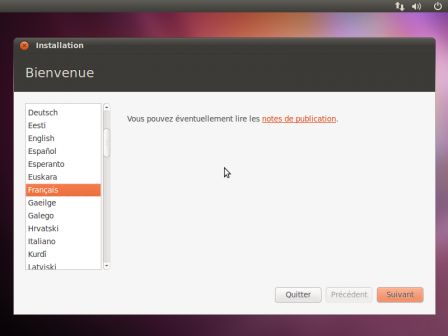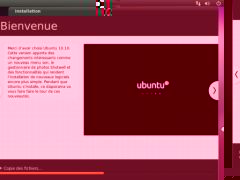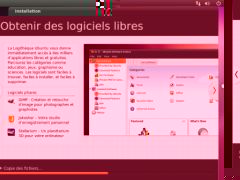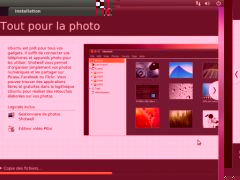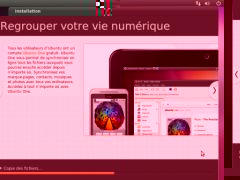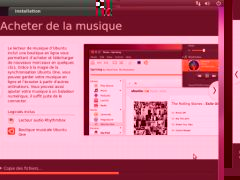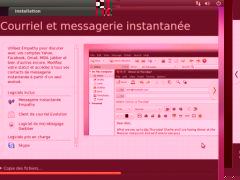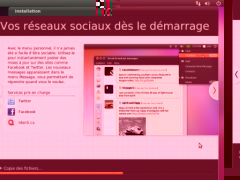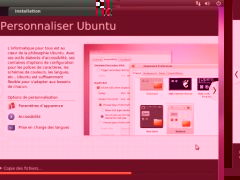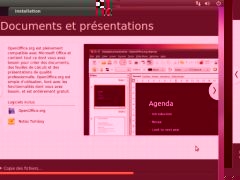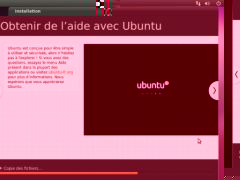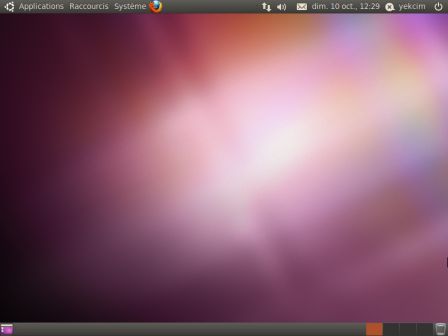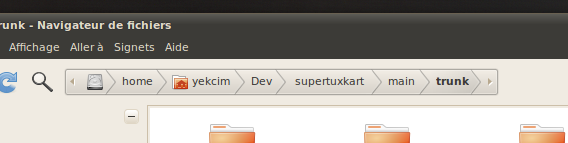Introduction
Pourquoi installer Ubuntu GNU/Linux ?
 GNU/Linux est un système d'exploitation libre et performant : Il est hautement configurable, vous pouvez participer à son amélioration si vous le désirez, il ne dépend pas d'une multinationale, sa communauté d'utilisateurs est toujours prête à vous aider, il ne cache pas de D.R.M. dans son code, n'est pas cher, gratuit dans le cas d'Ubuntu (constat valable pour de nombreuses distributions).
GNU/Linux est un système d'exploitation libre et performant : Il est hautement configurable, vous pouvez participer à son amélioration si vous le désirez, il ne dépend pas d'une multinationale, sa communauté d'utilisateurs est toujours prête à vous aider, il ne cache pas de D.R.M. dans son code, n'est pas cher, gratuit dans le cas d'Ubuntu (constat valable pour de nombreuses distributions).
 Pourquoi Ubuntu en particulier ? Ubuntu est : gratuit, simple à installer, simple à configurer, contient de nombreux outils simplifiant le quotidien, les choix graphiques par défaut sont soignés, les Ubunteros sont accueillants (site, forum, documentation, planet),...
Pourquoi Ubuntu en particulier ? Ubuntu est : gratuit, simple à installer, simple à configurer, contient de nombreux outils simplifiant le quotidien, les choix graphiques par défaut sont soignés, les Ubunteros sont accueillants (site, forum, documentation, planet),...
Votre matériel et vos jeux commerciaux sont-ils compatibles ?
Certaines cartes graphiques ont des drivers peu performants, certaines imprimantes ne fonctionnent pas du tout, certains périphériques ne sont pas reconnus, oui mais ce constat n'est pas aussi inquiétant qu'il n'y parait car cela est principalement vrai pour le matériel exotique et surtout de plus en plus de matériel est reconnu (j'ai installé une imprimante hier, sur le poste d'un ami, juste en la branchant).
Évidemment, le mieux est, lorsque cela est possible, d'acheter du matériel compatible en se renseignant à l'avance. Après tout, vous viendrait-il à l'idée d'acheter un périphérique conçu pour Windows 7 si vous étiez un utilisateur de Mac OSX ? Le problème de GNU/Linux, c'est que les constructeurs indiquent rarement la compatibilité avec l'OS libre, vous devrez donc rechercher l'information sur la toile.
Il existe peu de jeux compatibles GNU/Linux et il y a de forte chance pour que le jeu que vous venez d'acheter dans les rayons de votre hypermarché préféré ne fonctionne pas directement. Il y a tout de même de très bons jeux, commerciaux ou non qui fonctionnent nativement sous GNU/Linux, voici quelques liens qui vous permettront d'avoir un aperçu de ce qui existe :
Les jeux commerciaux sont très rarement compatibles avec GNU/Linux mais pour certains, il est possible d'utiliser Wine. Avant d'acheter un jeu, renseignez-vous en consultant la liste des applications et jeux compatibles. Pour simplifier l'installation de certaines applications et jeux avec Wine, vous pouvez aussi utiliser PlayOnLinux.
Si une application Windows dont vous avez besoin n'est pas compatible avec Wine, vous pouvez toujours installer Windows dans une machine virtuelle (Qemu ou Virtualbox par exemple) ou encore garder votre partition Windows. GNU/Linux tolère très bien la colocation. Lorsque vous allumerez votre ordinateur, un écran (Grub) vous permettra de sélectionner l'environnement que vous souhaitez utiliser (Si vous installer Burg, vous aurez même un très joli écran de sélection, plus de détails ici et ici).
Note importante
Contrairement à ce que de nombreuses personnes semblent penser, il n'est pas nécessaire de refaire une installation de Ubuntu tout les 6 mois, si vous avez déjà Ubuntu 10.04 sur votre ordinateur la solution la plus simple, la plus rapide et la plus efficace est de faire une mise à jour, évidemment. Pour cela, Alt+F2 pour lancer update-manager -d et suivre les instructions.
Avant l'installation
Sauvegarde
Si vous avez des données (photos personnelles, documents importants,...) sur votre disque dur, faites en une sauvegarde. Si vous avez un OS que vous souhaitez conserver, vérifiez bien que vous avez suffisamment de place disponible, défragmentez éventuellement.
Obtenir le CD de Ubuntu
Rendez-vous sur le site officiel, dans la section download. Notez que si vous préférez la version pour clé USB, vous éviterez de graver une galette.
- Si vous n'avez pas 256Mo de RAM (nécessaire pour l'installation), téléchargez la version alternate.
- Si vous avez la possibilité d'utiliser Bittorrent, ne vous privez pas de décharger un peu les serveurs.
Vérifiez si le fichier que vous avez téléchargé n'est pas corrompu. Pour cela vérifiez l'empreinte md5sum (vous pouvez trouver l'empreinte en suivant ce lien). Si le fichier est corrompu retéléchargez le, sinon gravez le.
Gravez le fichier iso. Attention : Il faut utiliser la fonctionnalité correspondante de votre logiciel de gravure (souvent nommée "Graver une image"), il ne faut pas extraire les fichiers de l'archive ou graver directement l'iso dans un CD de données !!!
Si vous ne pouvez pas télécharger le CD. Quelques solutions :
Booter sur le CD
Première étape, insérer le CD d'installation dans votre lecteur. Deux cas :
- si votre ordinateur est allumé : ouvrez, insérez, refermer, redémarrez.
- si votre ordinateur est éteint : allumez, entrez dans le BIOS ou affichez la séquence de boot, insérez le disque, validez.
La séquence de boot est l'ordre dans lequel votre PC va consulter les périphériques à la recherche d'un système d'exploitation, si vous ne savez pas ce que c'est et que vous ne savez pas où trouver des informations pour remédier à cette méconnaissance, n'essayez pas d'installer vous-même un système d'exploitation.
Installation
C'est parti
 Premier écran, très peu d'informations, si vous ne faites rien, une session live-cd en anglais sera lancée. Qu'est ce qu'une session live ? Il s'agit tout simplement d'une démonstration de ce que sera votre système lorsqu'il sera installé. C'est plus lent que si vous utilisiez une version installée (vous n'utilisez que votre lecteur de CD-ROM et la RAM) mais au moins vous pouvez tester avant d'installer sans toucher au disque dur donc sans aucun risque. Si vous appuyez sur Echap vous pourrez choisir la langue et de nombreuses autres options seront alors disponibles.
Premier écran, très peu d'informations, si vous ne faites rien, une session live-cd en anglais sera lancée. Qu'est ce qu'une session live ? Il s'agit tout simplement d'une démonstration de ce que sera votre système lorsqu'il sera installé. C'est plus lent que si vous utilisiez une version installée (vous n'utilisez que votre lecteur de CD-ROM et la RAM) mais au moins vous pouvez tester avant d'installer sans toucher au disque dur donc sans aucun risque. Si vous appuyez sur Echap vous pourrez choisir la langue et de nombreuses autres options seront alors disponibles.

 Si vous avez gravé votre disque au marteau et burin, en trois secondes et les yeux fermés, je vous conseille avant de lancer l'installation, de vérifier si votre gravure s'est bien déroulée en sélectionnant "Vérifier si le disque a des défauts". Si vous sélectionnez "Essayer Ubuntu sans l'installer", une session live se lance. Si vous souhaitez l'installer directement sélectionnez le menu correspondant, c'est ici ce que je vais faire.
Si vous avez gravé votre disque au marteau et burin, en trois secondes et les yeux fermés, je vous conseille avant de lancer l'installation, de vérifier si votre gravure s'est bien déroulée en sélectionnant "Vérifier si le disque a des défauts". Si vous sélectionnez "Essayer Ubuntu sans l'installer", une session live se lance. Si vous souhaitez l'installer directement sélectionnez le menu correspondant, c'est ici ce que je vais faire.
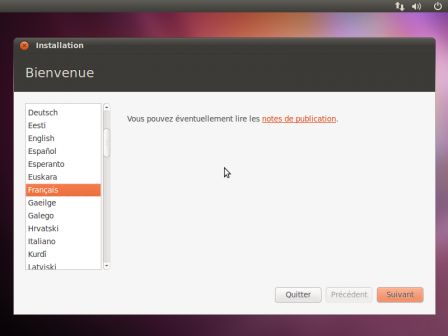 Un écran de bienvenue vous permettant de sélectionner la langue de l'installation, on clique ensuite sur "Suivant". Notez qu'il est possible de configurer le réseau grâce à une icône en haut à droite de l'écran. Ceci peut se révéler très utile pour la suite.
Un écran de bienvenue vous permettant de sélectionner la langue de l'installation, on clique ensuite sur "Suivant". Notez qu'il est possible de configurer le réseau grâce à une icône en haut à droite de l'écran. Ceci peut se révéler très utile pour la suite.
 Quelques mises en garde / conseils plutôt pertinents. Deux cases à cocher dont les textes ne sont pas forcément très clairs... Pour faire simple, voulez-vous télécharger les mises à jour directement pendant l'installation, et voulez-vous directement installer les paquets nécessaires à la lecture des mp3.
Quelques mises en garde / conseils plutôt pertinents. Deux cases à cocher dont les textes ne sont pas forcément très clairs... Pour faire simple, voulez-vous télécharger les mises à jour directement pendant l'installation, et voulez-vous directement installer les paquets nécessaires à la lecture des mp3.
Partitionnement
 Le partitionnement est la partie la plus délicate de l'installation, ceci est vrai pour l'installation de n'importe quel système d'exploitation. Si vous n'y connaissez rien et que votre disque dur est vierge sélectionnez l'option "Tout effacer et utiliser le disque entier". Si vous souhaitez l'installer à coté d'un autre OS et que vous avez déjà un espace vide suffisant sur votre disque dur utilisez l'option correspondante (n'est pas visible sur cette capture puisque je ne suis pas dans ce cas de figure). Si le partitionnement ne vous fait pas peur et que vous pensez à juste titre que les données et le systèmes doivent être sur des partitions différentes, sélectionnez l'option "Définir les partitions manuellement (avancé)", c'est ce que j'ai fait ici.
Le partitionnement est la partie la plus délicate de l'installation, ceci est vrai pour l'installation de n'importe quel système d'exploitation. Si vous n'y connaissez rien et que votre disque dur est vierge sélectionnez l'option "Tout effacer et utiliser le disque entier". Si vous souhaitez l'installer à coté d'un autre OS et que vous avez déjà un espace vide suffisant sur votre disque dur utilisez l'option correspondante (n'est pas visible sur cette capture puisque je ne suis pas dans ce cas de figure). Si le partitionnement ne vous fait pas peur et que vous pensez à juste titre que les données et le systèmes doivent être sur des partitions différentes, sélectionnez l'option "Définir les partitions manuellement (avancé)", c'est ce que j'ai fait ici.
Quelles proportions pour chaque partition ? Cela est relativement complexe à résumer car cela dépend de vos besoins et de votre matériel. Trois partitions obligatoires au minimum :
- Pour la racine (/) : 2Go est un minimum. Pour ma part, j'ai prévu large (26Go sur un disque de 250Go), je vous laisse voir en fonction de votre disque dur.
- Pour le swap : Autant de swap que de RAM (tout en restant entre 256Mo et 2Go).
- Pour les données (/home) : Cette partition n'est pas indispensable. La créer a tout de même l'avantage de séparer les données du système, vous en serez content le jour où vous voudrez formater votre système.
Vous remarquerez que le bouton "Suivant" à laisser place à "Installer maintenant", en cliquant sur ce bouton vous lancez l'installation, vos choix seront alors appliqués sur le disque dur.
Installation en cours
Vous devez renseigner différents champs pour créer l'utilisateur principal, choisir la disposition du clavier,... en parallèle l'installation a déjà commencé. Le nouvel installateur de Ubuntu est sur ce point très ingénieux. Puisque ces renseignements ne sont, dans un premier temps, pas nécessaires à l'installation du système, l'installation se fait parallèlement aux questions, une façon simple et ingénieuse de gagner du temps.
 Première question personnelle : Votre localisation géographique.
Première question personnelle : Votre localisation géographique.
 Plus complexe, la disposition de votre clavier. Si vous êtes un être humain normal avec un clavier standard, cliquez directement sur suivant. Si vous êtes un geek qui aime avoir une différence entre ce qui est écrit sur le clavier et ce qui est tapé, comme moi, choisissez la disposition "France - (Obsolète) Autre", cette disposition est carrément géniale rien que pour taper très facilement œŒ¹²³.
Plus complexe, la disposition de votre clavier. Si vous êtes un être humain normal avec un clavier standard, cliquez directement sur suivant. Si vous êtes un geek qui aime avoir une différence entre ce qui est écrit sur le clavier et ce qui est tapé, comme moi, choisissez la disposition "France - (Obsolète) Autre", cette disposition est carrément géniale rien que pour taper très facilement œŒ¹²³.
 Nom prénom, nom de l'ordinateur, pseudo, mot de passe. Quelques options plus ou moins indispensables.
Nom prénom, nom de l'ordinateur, pseudo, mot de passe. Quelques options plus ou moins indispensables.
Un peu de patience.
Tout, tout , tout vous saurez tout sur Ubuntu avec ces petites diapos plutôt bien foutues qui vous présentent votre nouvel environnement.
 Et voila, votre installation de Ubuntu 10.10 est terminée, il ne vous reste plus qu'à redémarrer.
Et voila, votre installation de Ubuntu 10.10 est terminée, il ne vous reste plus qu'à redémarrer.
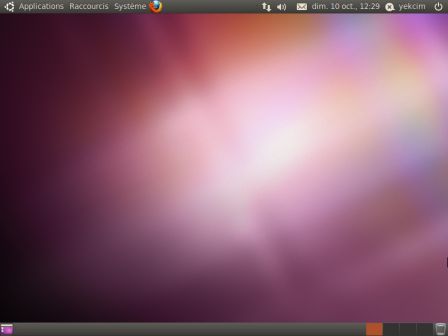 Après une installation aussi simple, aussi bien pensée, aussi rapide (oui parce que c'est rapide, vous ne vous en rendez pas compte avec des captures d'écran, mais c'est rapide), pourrez-vous encore dire que GNU/Linux est trop compliqué à installer ?
Après une installation aussi simple, aussi bien pensée, aussi rapide (oui parce que c'est rapide, vous ne vous en rendez pas compte avec des captures d'écran, mais c'est rapide), pourrez-vous encore dire que GNU/Linux est trop compliqué à installer ?
Post installation
Après l'installation de Ubuntu il y a quelques petits détails que j'aime modifier. Je ne détaille pas, c'est plus un post-it personnel qu'une aide pour les visiteurs de ce blog.
sudo add-apt-repository
Les ppa permettent de passer outre le gèle de six mois des paquets dans Ubuntu. Si vous souhaitez plus d'informations sur ce que sont les Personal Package Archives, je vous conseille la lecture de la page ppa du wiki de ubuntu-fr.org. Voici une petite sélection de PPA appréciables :
- Firefox et Thunderbird : ppa:ubuntu-mozilla-daily/ppa
- Banshee : ppa:banshee-team/ppa
- Docky : ppa:docky-core/ppa
- Telepathy : ppa:telepathy/ppa
- Nautilus elementary : ppa:am-monkeyd/nautilus-elementary-ppa
- FreetuxTV : ppa:freetuxtv/freetuxtv
- Gstreamer (et Pitivi) : ppa:gstreamer-developers/ppa
- Shotwell : ppa:yorba/ppa
Bien sûr les ppa ne font pas tout, il est évidemment pertinent d'ajouter le dépôt multiverse et quelques autres en modifiant la liste des sources de logiciels.
Installation / Désinstallation
Il y a, parmi les applications installées par défaut, quelques outils dont je n'ai aucune utilité, que je ne supporte pas ou qui me gène, voici une liste des paquets que je supprime obligatoirement : evolution gwibber indicator-messages indicator-me
À l'inverse, il y a certains paquets qui manquent cruellement à l'installation par défaut. Personnellement, je ne pourrais pas me passer de Thunderbird ou Parcellite,... Voici donc une liste non exhaustive et clairement partiale de paquets intéressants : thunderbird libnotify-bin ubuntu-restricted-extras gimp gimp-resynthesizer inkscape cheese banshee mplayer soundconverter easytag imagemagick optipng nautilus-open-terminal parcellite vlc freetuxtv docky pdfshuffler gprename nautilus-actions
Nautilus Breadcrumbs Hack
Pour avoir un joli nautilus (nécessite nautilus elementary) : cd ~ && wget http://yeknan.free.fr/dc2/public/nautilus-breadcrumbs-hack.tar.gz && tar -xvf nautilus-breadcrumbs-hack.tar.gz && rm -f nautilus-breadcrumbs-hack.tar.gz puis dans les préférences de Nautilus cocher l'option correspondante (onglet "Ajustements"). Un nautilus -q peut être nécessaire. [via]
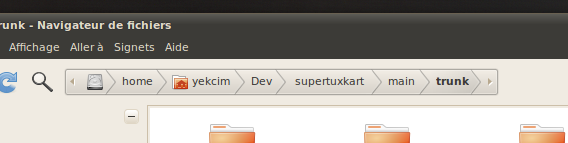
Nautilus-actions
Nautilus-actions ajoute des fonctions dans le menu qui apparait lors d'un clic droit sur un fichier. Une fois installé (sudo apt-get install nautilus-actions), vous pourrez ajouter pleins d'actions très pratiques :
Astuces en vrac
Quelques petits trucs bien pratiques pour améliorer le quotidien :
- sudo sh /usr/share/doc/libdvdread4/install-css.sh pour lire les dvd (après installation de ubuntu-restricted-extras).
- Système > Administration > Pilotes et périphériques pour Installation des drivers propriétaires.
- Système > Administration > Prise en charges des langues pour que toute les applications soient en français.
- Système > Préférences > Clavier, Onglet "Agencement", puis "Options", développer "Séquence de touches pour fermer le serveur X" pour pouvoir cocher l'option "Control + Alt + Eff. arrière".
- Système > Préférences > Économiseur d'écran, décocher "Verrouiller l'écran quand l'économiseur d'écran est actif".
- Système > Préférences > Fenêtres, "Touche de mouvement", sélectionner "Super (ou le logo Windows)" pour éviter les conflits de raccourcis avec Gimp ou Inkscape.
- Alt+F2 pour lancer gconf-editor, cocher /desktop/gnome/interface/menus_have_icons pour que les menus Gnome soit plus esthétiques (avec des icônes).
- Alt+F2 pour lancer gconf-editor, décocher /apps/docky-2/docky/items/DockyItem pour cacher l'icône de Docky dans le Dock du même nom.
- Alt+F2 pour lancer gconf-editor, décocher /apps/nautilus/preferences/show_advanced_permissions pour avoir un gestionnaire de droit compréhensible.
- Dans le terminal, pour avoir une complétion à partir de votre historique de commandes avec les touches "page up" et "page down", décommentez les 2 lignes sous # alternate mappings for "page up" and "page down" to search the history dans votre fichier /etc/inputrc (sudo nano /etc/inputrc)
Liens
Voici une liste de sites intéressants pour les Ubunteros :
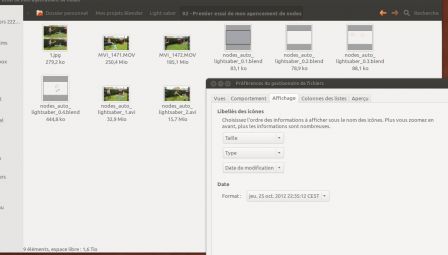





















 GNU/Linux est un système d'exploitation libre et performant : Il est hautement configurable, vous pouvez participer à son amélioration si vous le désirez, il ne dépend pas d'une multinationale, sa communauté d'utilisateurs est toujours prête à vous aider, il ne cache pas de D.R.M. dans son code, n'est pas cher, gratuit dans le cas d'Ubuntu (constat valable pour de nombreuses distributions).
GNU/Linux est un système d'exploitation libre et performant : Il est hautement configurable, vous pouvez participer à son amélioration si vous le désirez, il ne dépend pas d'une multinationale, sa communauté d'utilisateurs est toujours prête à vous aider, il ne cache pas de D.R.M. dans son code, n'est pas cher, gratuit dans le cas d'Ubuntu (constat valable pour de nombreuses distributions). Pourquoi Ubuntu en particulier ? Ubuntu est : gratuit, simple à installer, simple à configurer, contient de nombreux outils simplifiant le quotidien, les choix graphiques par défaut sont soignés, les Ubunteros sont accueillants (
Pourquoi Ubuntu en particulier ? Ubuntu est : gratuit, simple à installer, simple à configurer, contient de nombreux outils simplifiant le quotidien, les choix graphiques par défaut sont soignés, les Ubunteros sont accueillants (